Para crear una rubrica los primeros pasos son sumamente sencillos. Usted puede acceder a nuestro sitio a través del usuario: demo contraseña: demo con la cual puedes conocer las distintas herramientas de ERubrica. O crear una cuenta de usuario con la cual podrás tener acceso a todas las rubricas e ir elaborando tus propias rubricas.
El primer paso es acceder a éste panel que te permite el acceso y registro a la plataforma en un mismo formulario por lo que no hay forma en que te puedas perder; para el registro de una nueva cuenta solo basta con ingresar tu correo electrónico y una contraseña, de ésta manera estarás registrado en la aplicación.
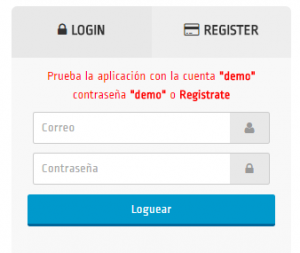
¿Cual sería el Primer Paso?
Una vez que hayas entrado a la plataforma, puedes seleccionar automáticamente entre nuestra gran variedad de rubricas que hemos creado para ti. Puedes descargar tus rubricas en distintos formatos como PDF, Word o Excel para que puedas imprimir o mejor aún aplicarlos directamente desde la plataforma.
ERubrica es una herramienta de evaluación no solamente para crear rubricas, sino para utilizarlas y aplicarlas con la misma herramienta, éstos son los sencillos pasos que debes seguir para aplicar tus rubricas.
1- Crear la Rubrica
Agregar estudiantes y Grupos:
Aunque no es obligatorio ingresar tus estudiantes y organizarlos por grupos para crear tus rubricas, puedes hacerlo de ésta manera podrás aplicar las rubricas una vez estén elaboradas. Para subir estudiantes de manera masiva puedes crearlos con programas como Excel donde solo deberás escribir en una columna todos los nombres de los estudiantes y grabar en formato CSV para poder subirla. El formato CSV es una de las mejores alternativas para subir información a los sistemas es por ello que seleccionamos esté formato para tal propósito.
Crear Rubrica en Blanco:
Puedes diseñar una Rubrica desde cero 0 en blanco utilizando todos los criterios disponibles de la aplicación o crear tus propios criterios de evaluación.
“Puedes crear una rubrica en Blanco”
Utilizar Rubrica- Pre-diseñada:
En vez de hacer una rubrica desde cero, puedes utilizar las miles que existen pre- diseñadas, de ésta manera no tendrás que hacer todo de nuevo. Actualmente existen rubricas que vienen por defectos, también aquellas compartidas y por último se habilitó las rubricas diseñadas en la cuenta demo.
2 Editar tu Rubrica
Añadir Criterios
Puedes cambiar el nombre de tu rubrica directamente, los cambios se almacenaran automáticamente. Para agregar criterios puedes escribir directamente o seleccionar los que te muestre el sistema. Los criterios seleccionados contienen información que te puede ser útil.
Asignarles puntajes
Puede agregar puntaje a tus criterios, los cuales serán utilizados al aplicar la rubrica, el sistema tomará en base el total y detallara cuantos puntos el estudiante obtuvo.
Eliminar Criterio
Puedes eliminar los criterios seleccionándolos y seleccionar el botón actualizar.
3. Evaluar con ERubrica
Evaluando
Para evaluar con ERubrica solamente debes seleccionar seleccionar los grupos y el estudiante a evaluar posteriormente seleccionar, en los criterios el valor que se le otorgará al estudiante en cada criterio.
Evaluados
Una vez evaluados con nuestro gestor de rubricas cada estudiante, se puede ver el listado de posiciones que va de mayor a menor, y también ver en las respuestas en que puntos tuvo dificultades.
Conclusiones:
El gestor de rubricas ERubrica es sumamente sencillo de utilizar, esta herramienta te permitirá en situaciones como presentaciones, actividades en clase o cualquier situación educativa a evaluar de una manera más rápida. Sin tener que estar elaborando la rubrica siempre desde cero y cada día se agregan más y más criterios y rubricas pre-diseñadas.
